
iTunesの購入履歴が保留になる原因は?支払いキャンセルできる?
Contents[OPEN]
- 1iTunesの購入履歴って?「保留」の意味とは?
- 2iTunesの購入履歴を確認する方法
- 2.1設定から購入履歴を確認
- 2.2App Storeから購入履歴を確認
- 2.3「サブスクリプション」のみの履歴も確認できる
- 2.4身に覚えのない請求はAppleサポートに連絡
- 2.5身に覚えのない請求が保留になることもあるので注意!
- 3iTunesの購入履歴が保留になる原因は?
- 3.1Apple IDのクレジット残高不足
- 3.2設定しているクレジットカードやデビットカードの決済エラー
- 3.3キャリア側で承認されなかった(キャリア決済の場合)
- 3.4アプリの不具合によるもの
- 3.5Apple側のエラー
- 4iTunesの購入履歴が保留になったときの対処法
- 5iTunesの購入履歴が保留のときにキャンセルはできる?
- 6iTunesの購入履歴の保留と請求のタイミング
- 7購入履歴はこまめにチェックしよう
iTunesの購入履歴を確認する方法
では、実際に購入履歴の確認方法を見ていきましょう!
設定から購入履歴を確認
購入履歴の確認方法はいくつかあります。
一つ目が設定から購入履歴を確認する方法です。
まずは設定から購入履歴を確認する方法を紹介していきます。
手順は以下の通りです。
設定を開きます。
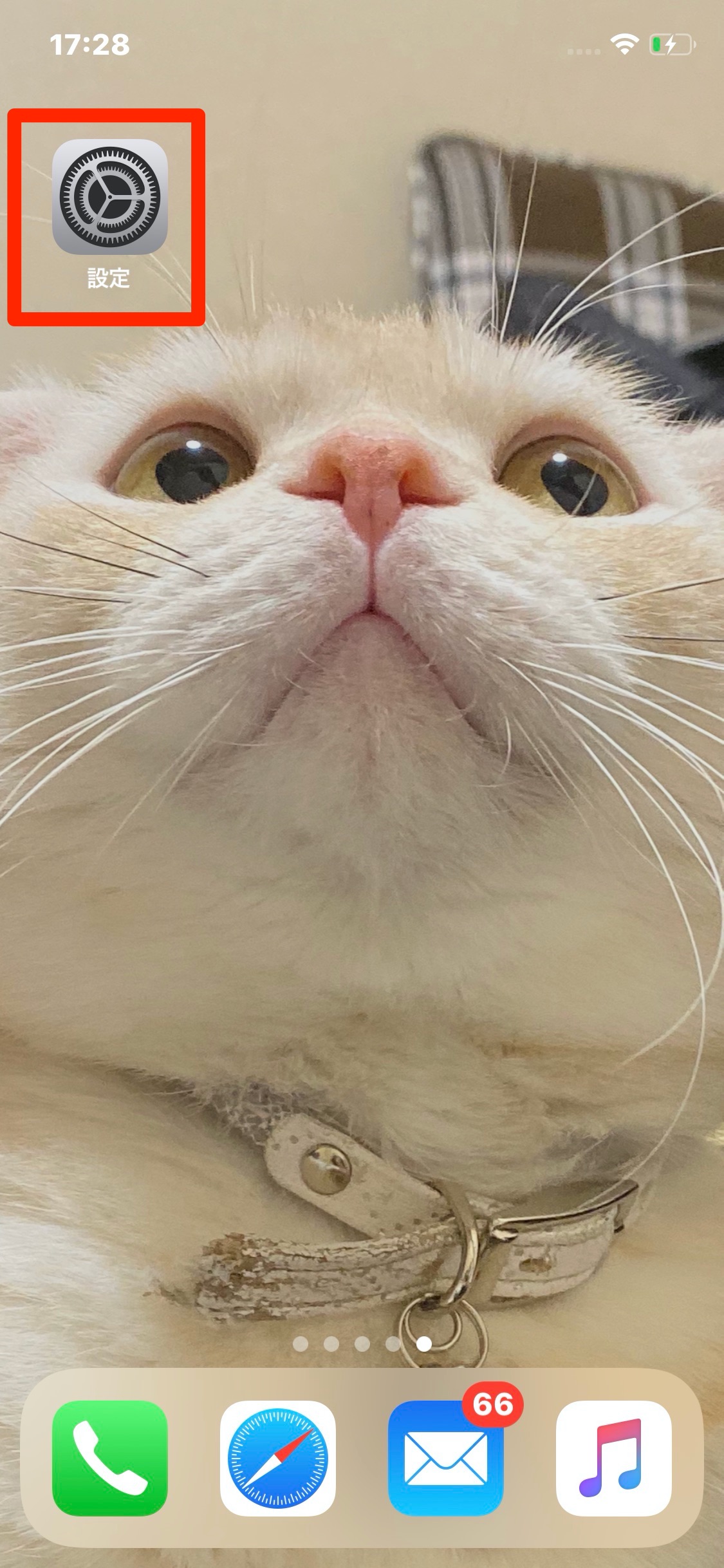
一番上の名前を開きます。
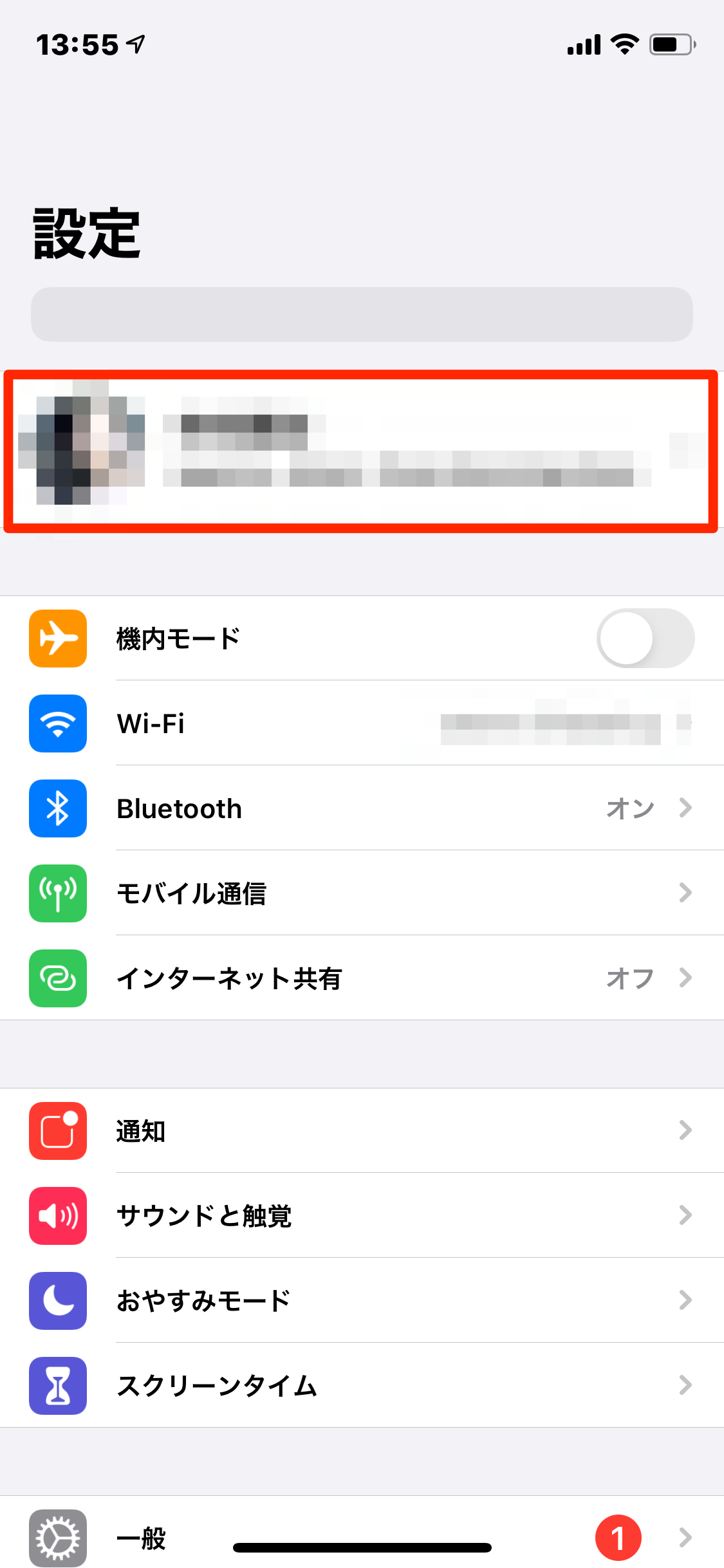
iTunes StoreとApp Storeを開きます。
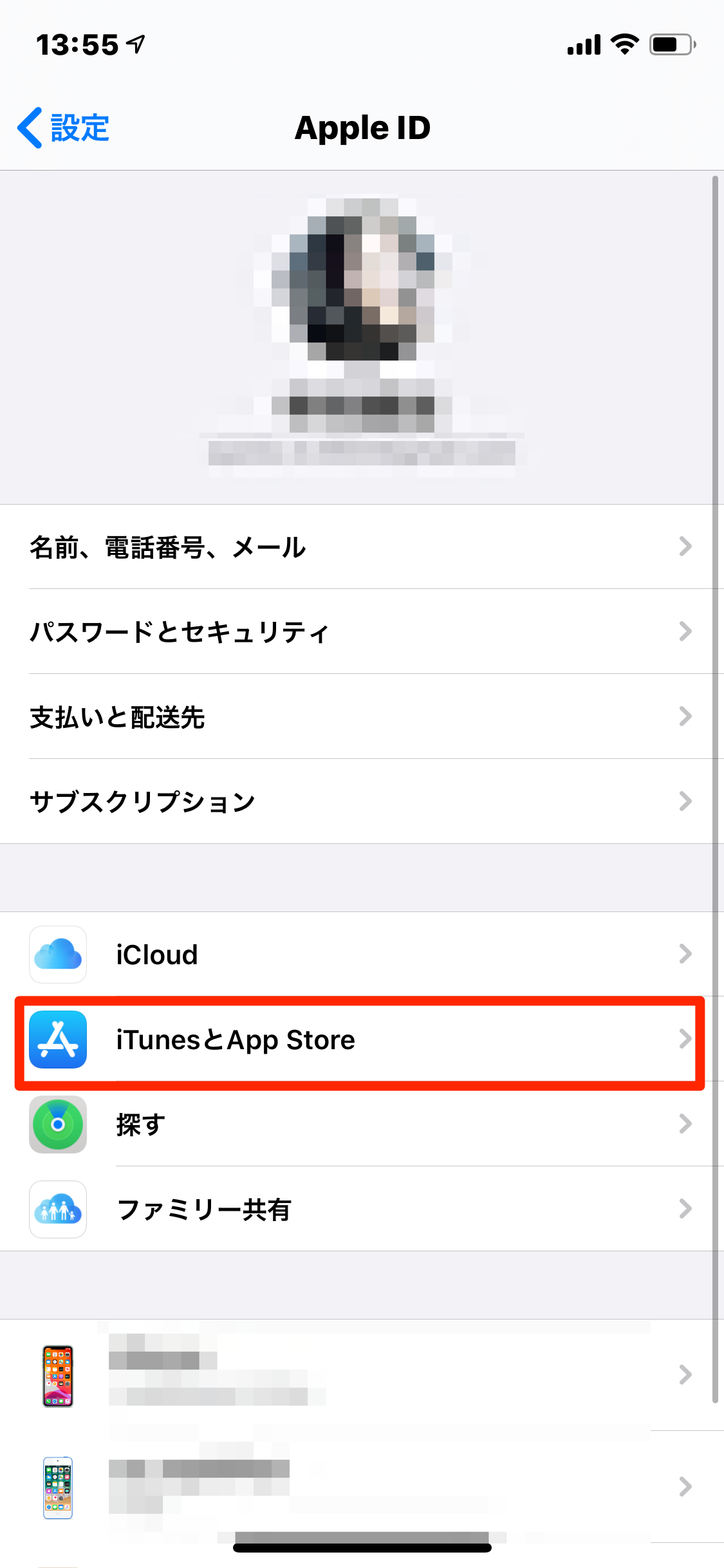
Apple IDをタップし、Apple IDを表示を開きます。
※Apple IDパスワード/Touch ID/Face IDでの認証が必要です。
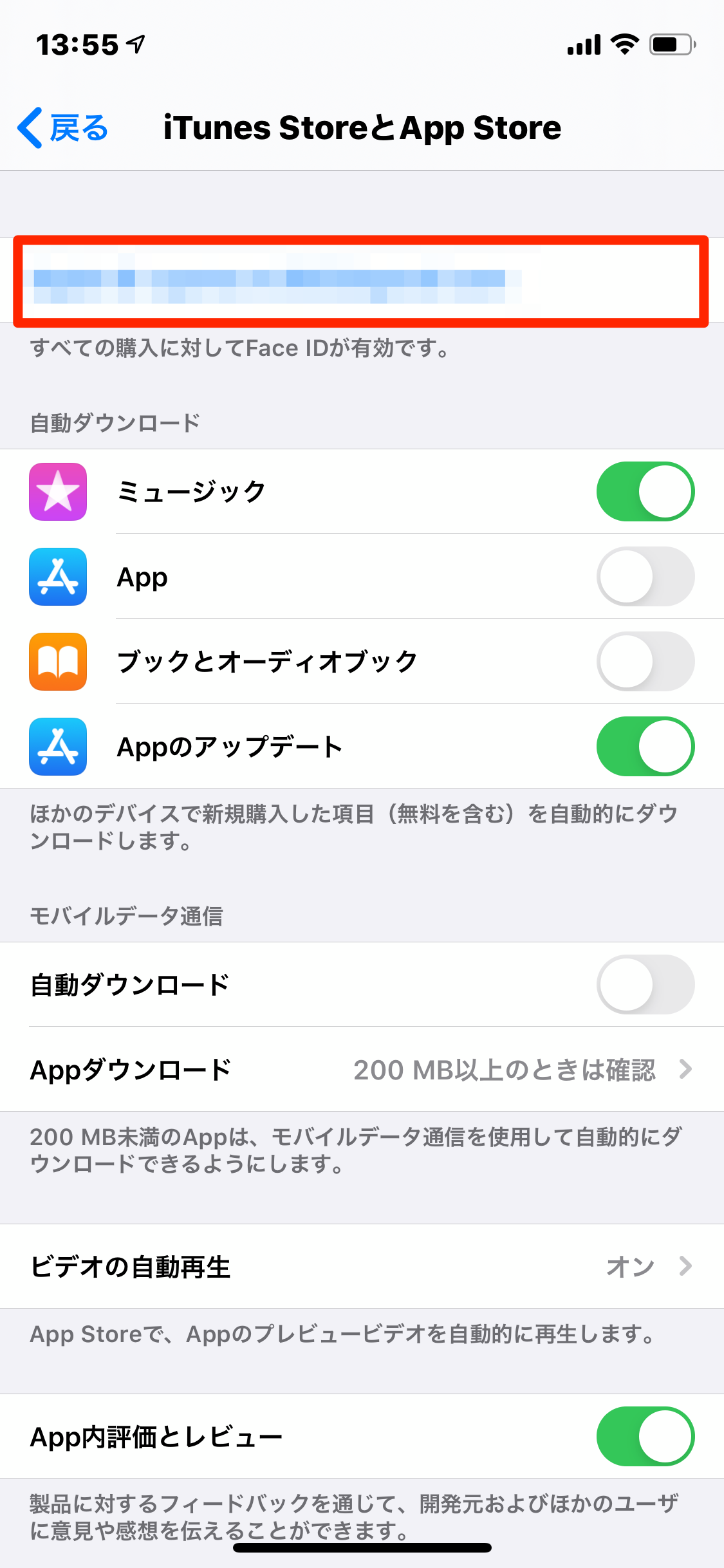
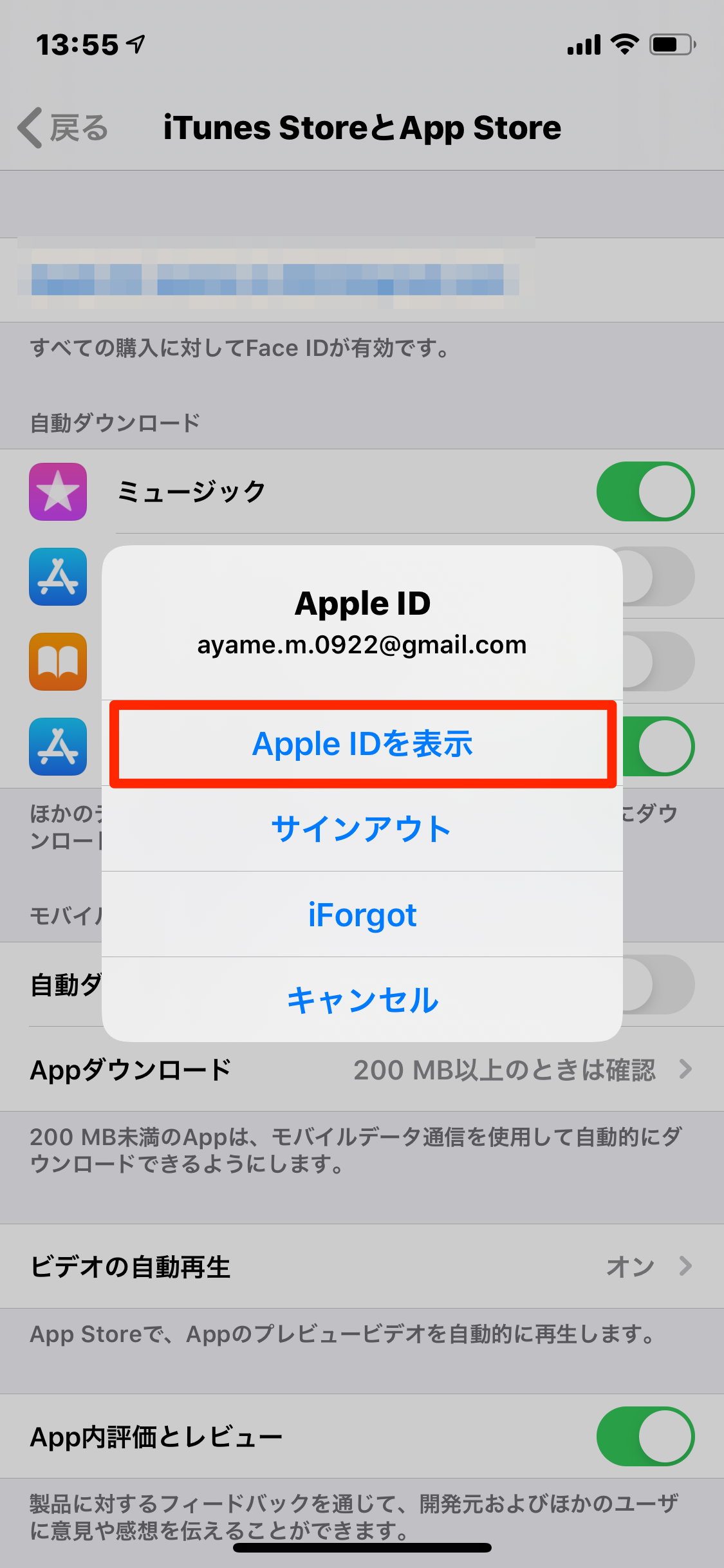
購入履歴を開けば完了です。
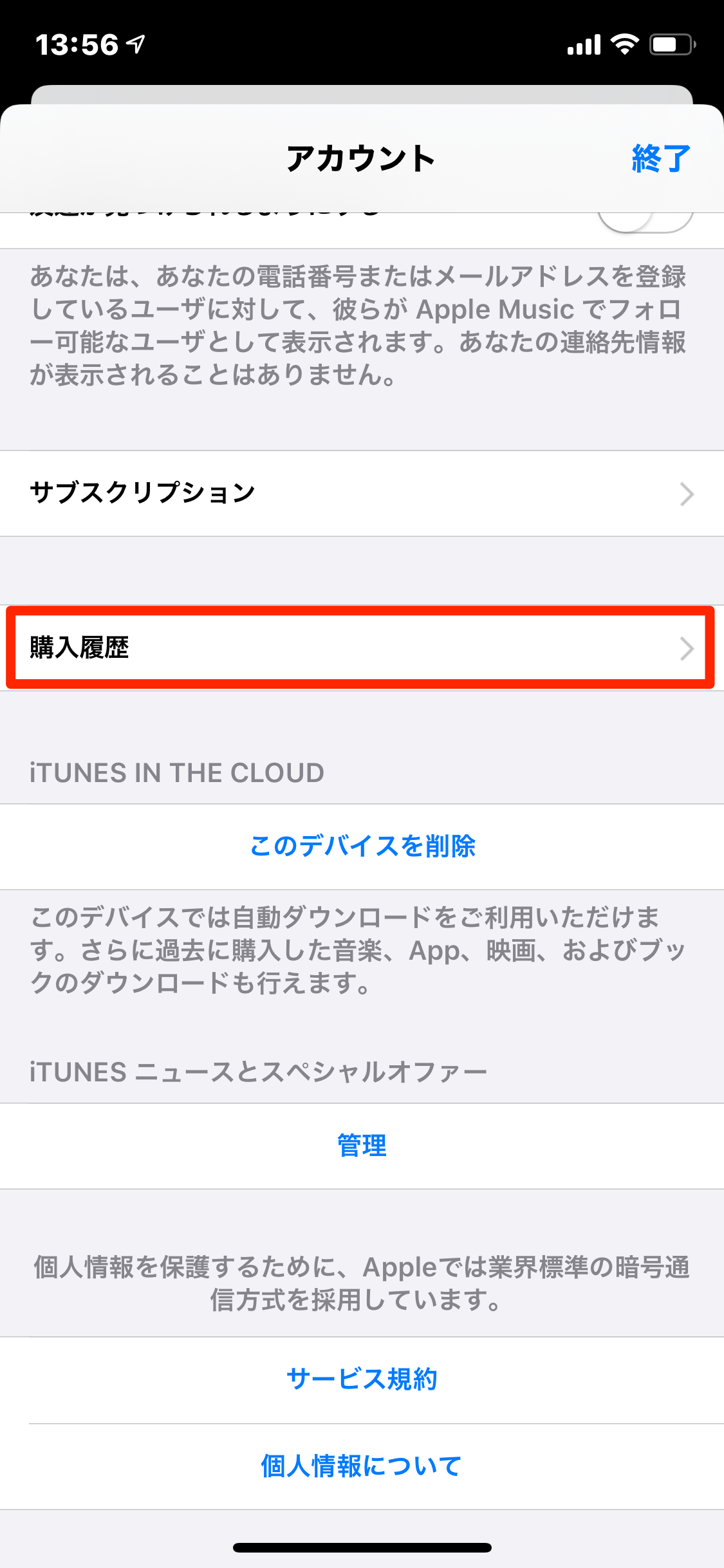
- 設定を開きます。
- 一番上の名前を開きます。
- iTunesとApp Storeを開きます。
- Apple IDをタップし、Apple IDを表示を開きます。
- 購入履歴を開けば完了です。
App Storeから購入履歴を確認
iTunesの購入履歴はApp Storeからも確認できるんです!ここからはApp Storeから購入履歴を確認する方法をご紹介いたします。
手順は以下の通りです。
App Storeを開きます。

右上のアイコンを開きます。
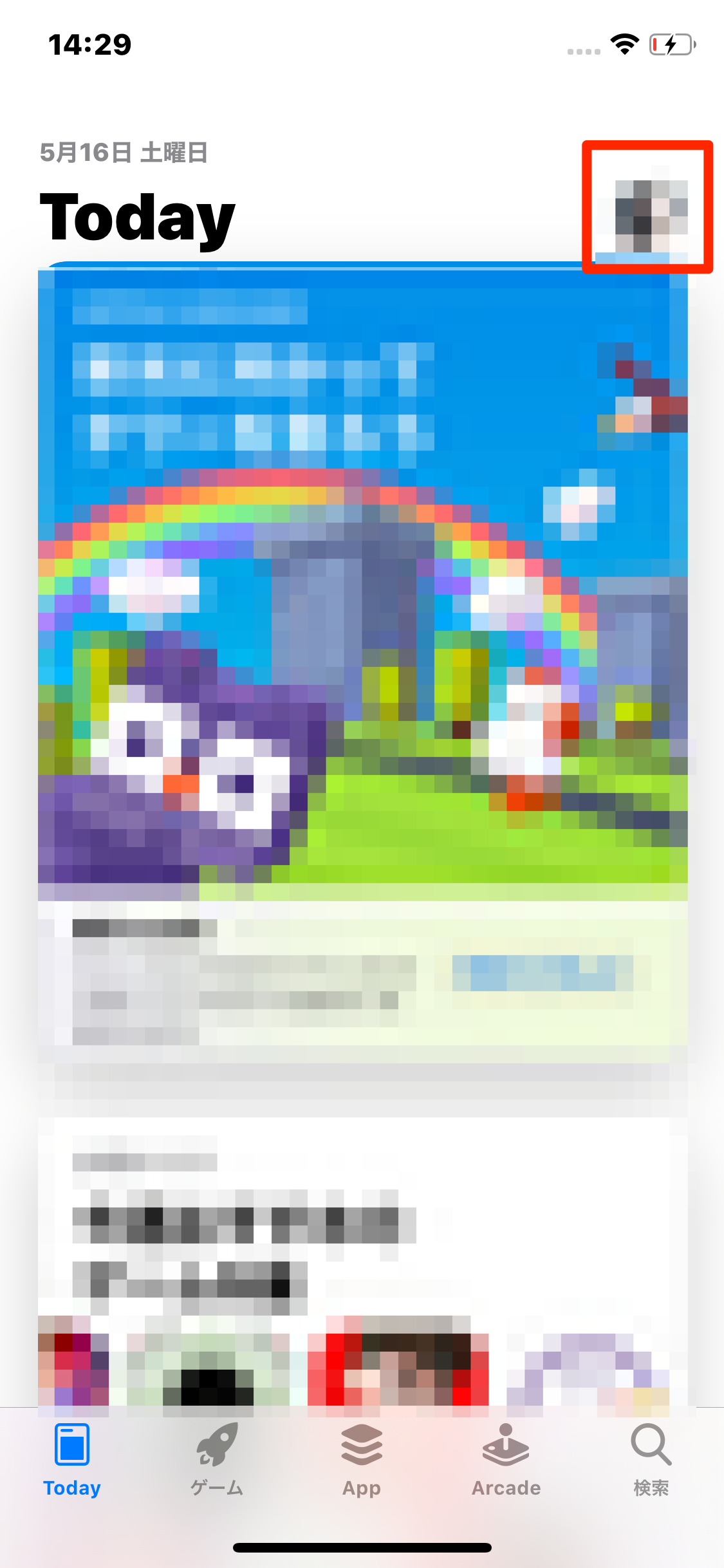
一番上の名前を開きます。
※Apple IDパスワード/Touch ID/Face IDでの認証が必要です。
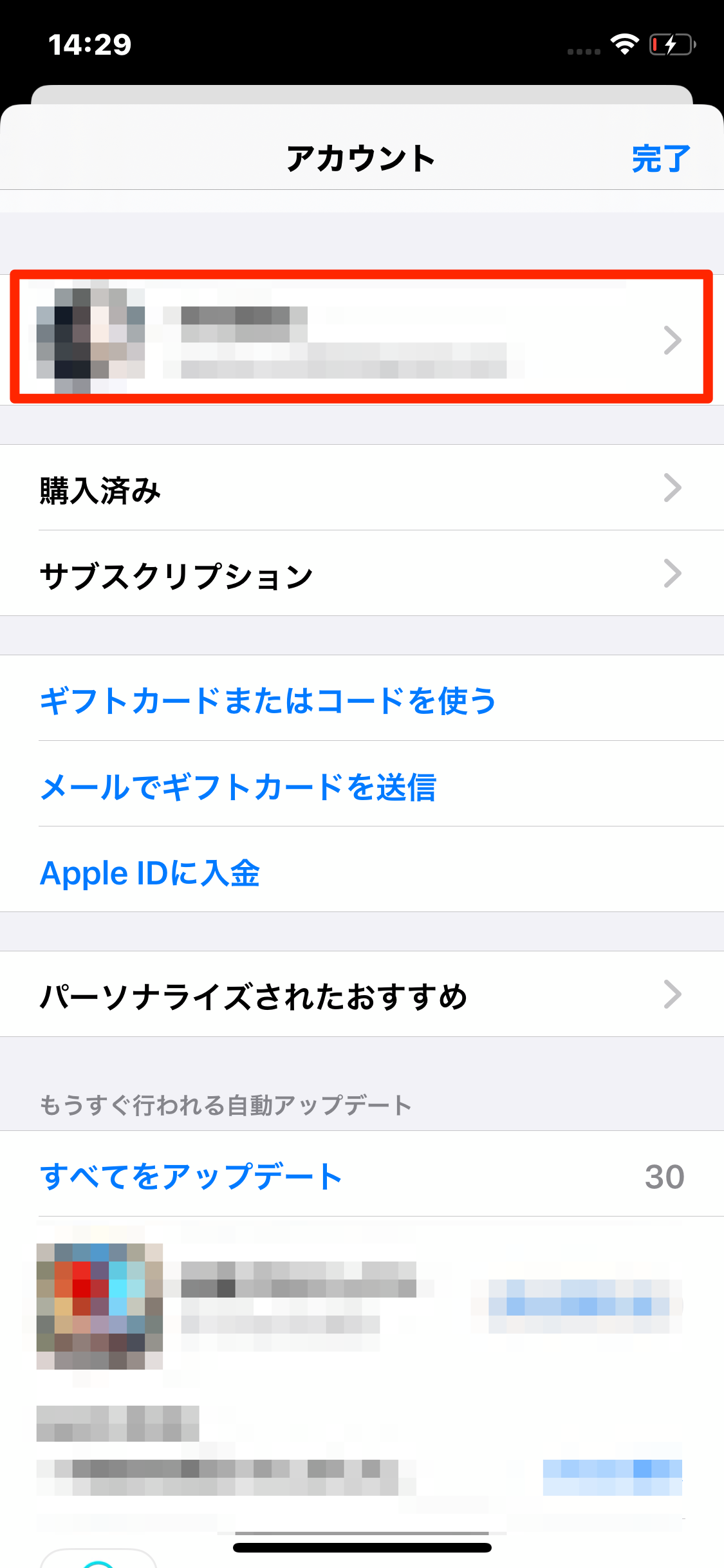
購入履歴を開けば完了です。
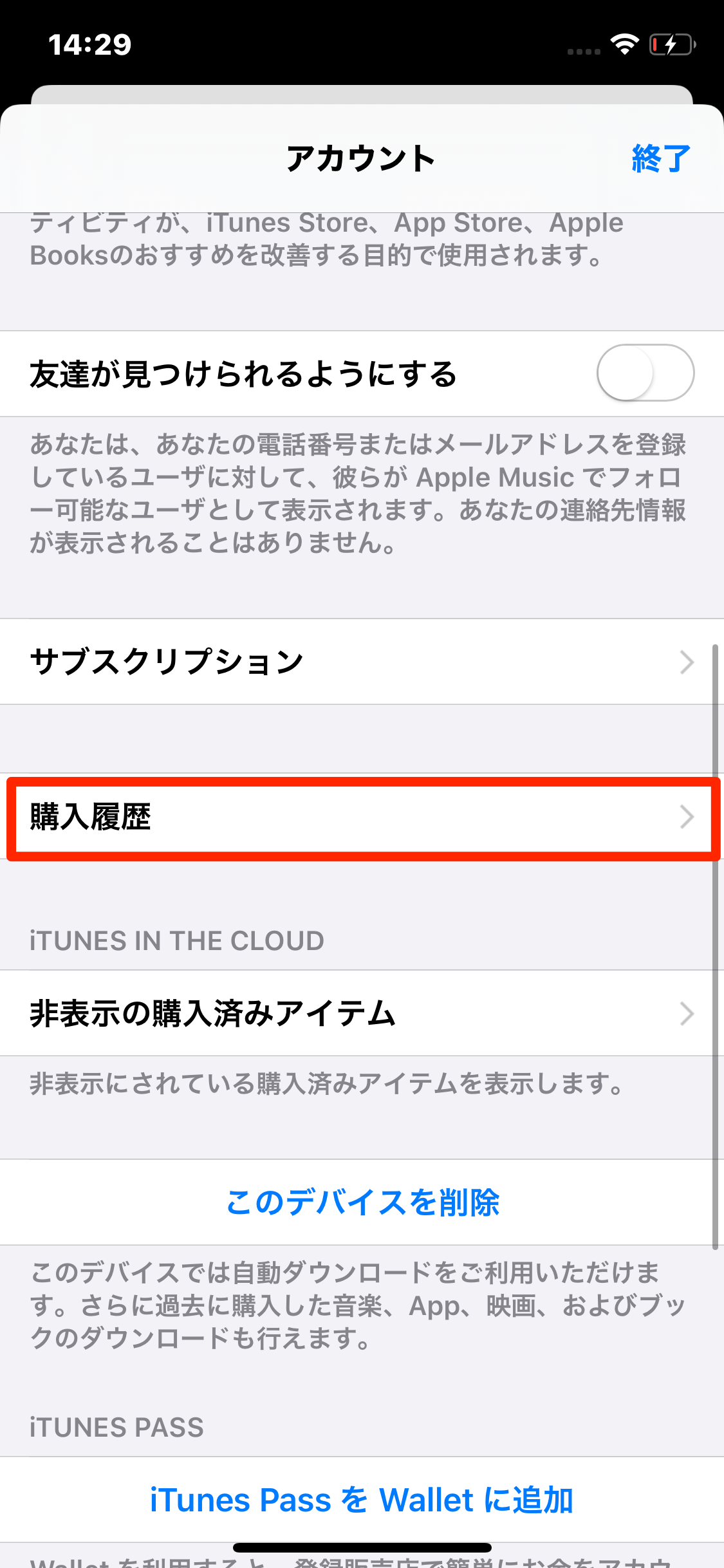
- App Storeを開きます。
- 右上のアイコンを開きます。
- 一番上の名前を開きます。
- 購入履歴を開けば完了です。
「サブスクリプション」のみの履歴も確認できる
実は定期購入(サブスクリプション)のみの履歴も確認できるようになっています。
確認方法は、設定からとApp Storeからの2通りあり、まずは設定からの確認方法を紹介していきます。
設定からサブスクリプションの確認
設定を開きます。
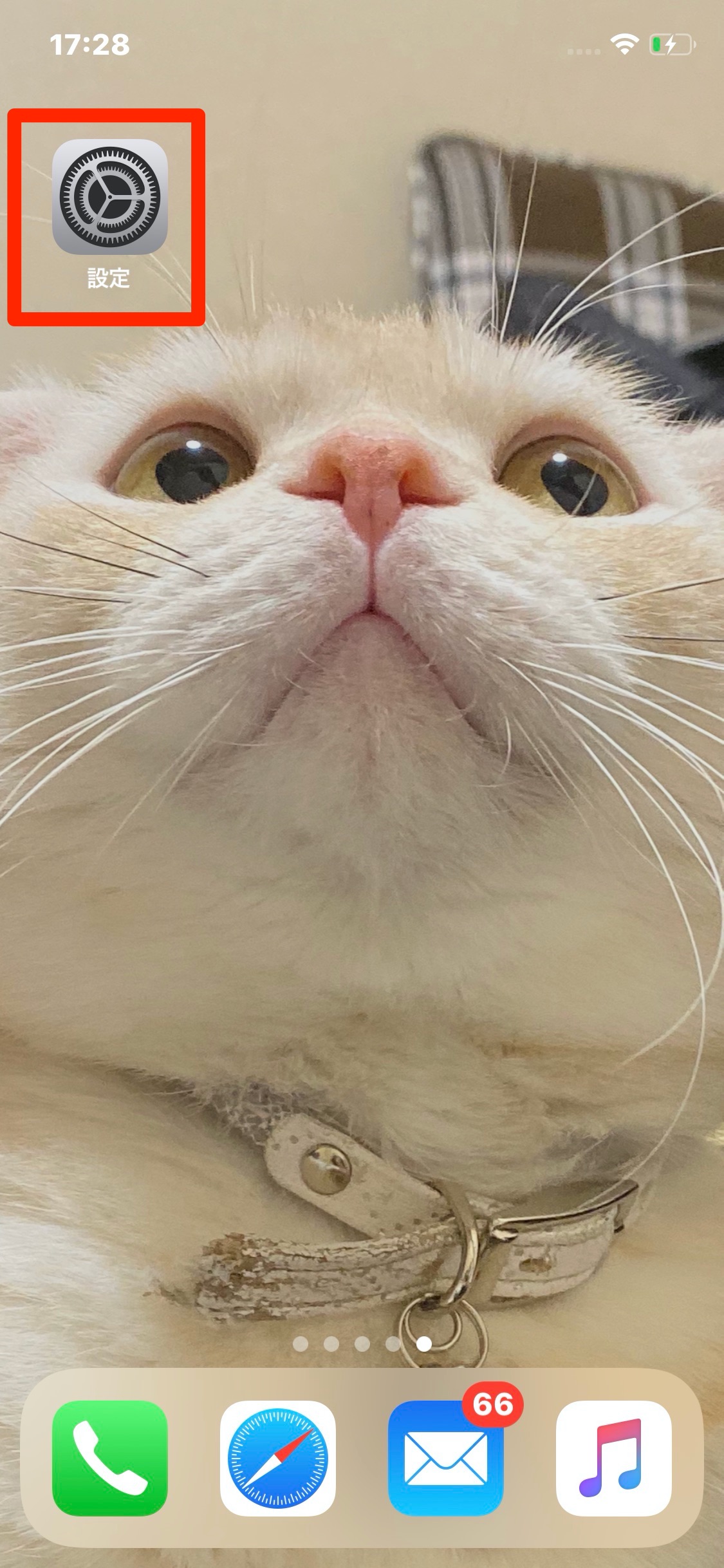
一番上の名前を開きます。
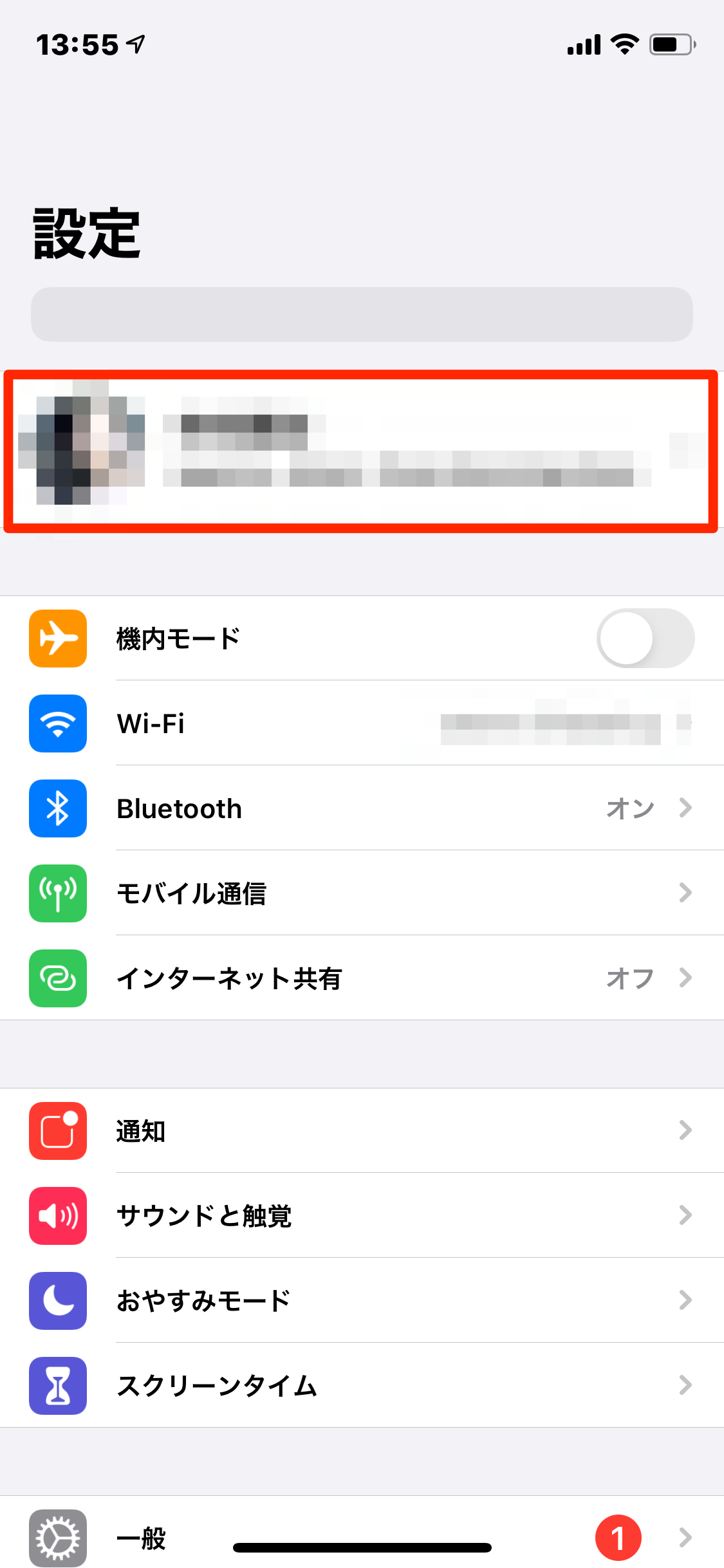
「サブスクリプション」を開けば完了です。
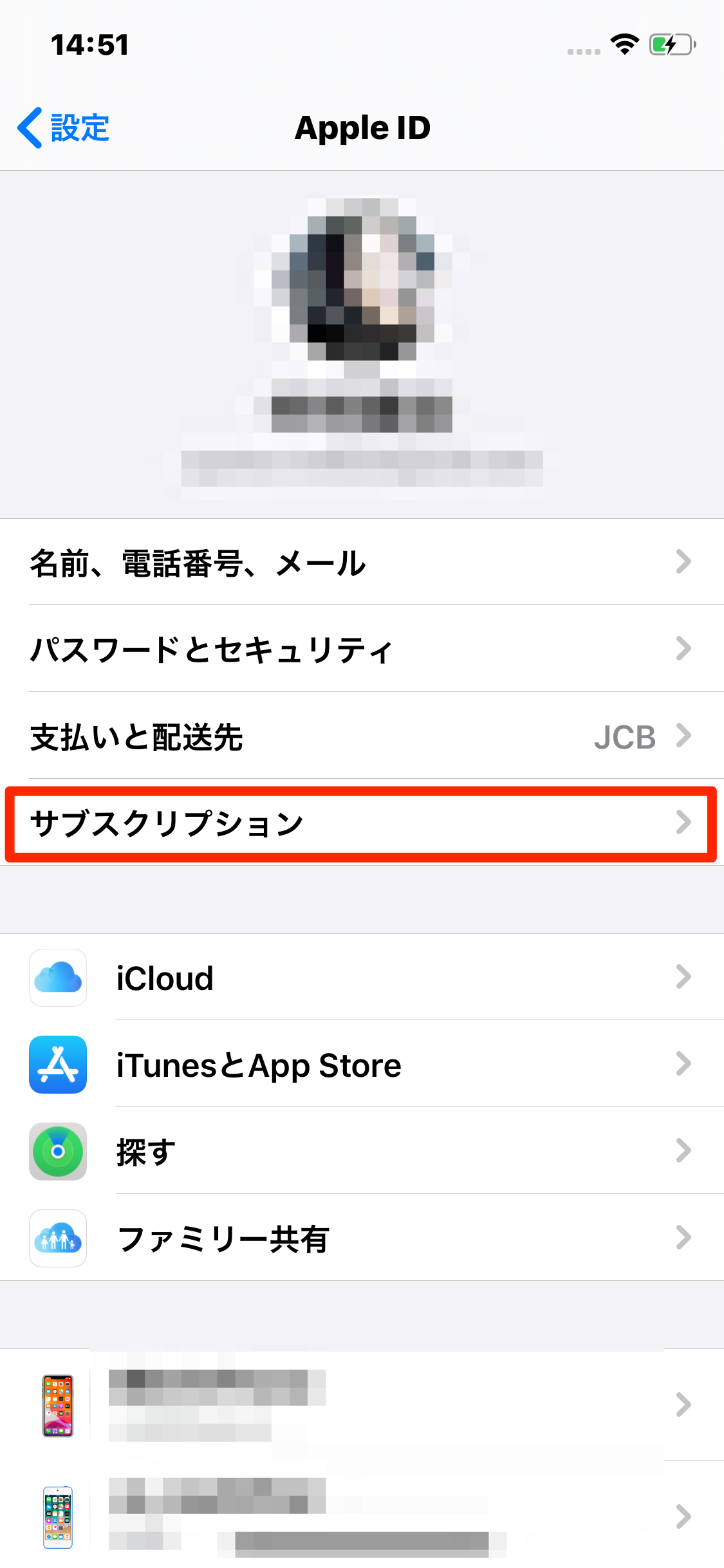
- 設定を開きます。
- 一番上の名前を開きます。
- サブスクリプションを開けば完了です。
App Storeからサブスクリプションの確認
App Storeを開きます。

右上のアイコンを開きます。
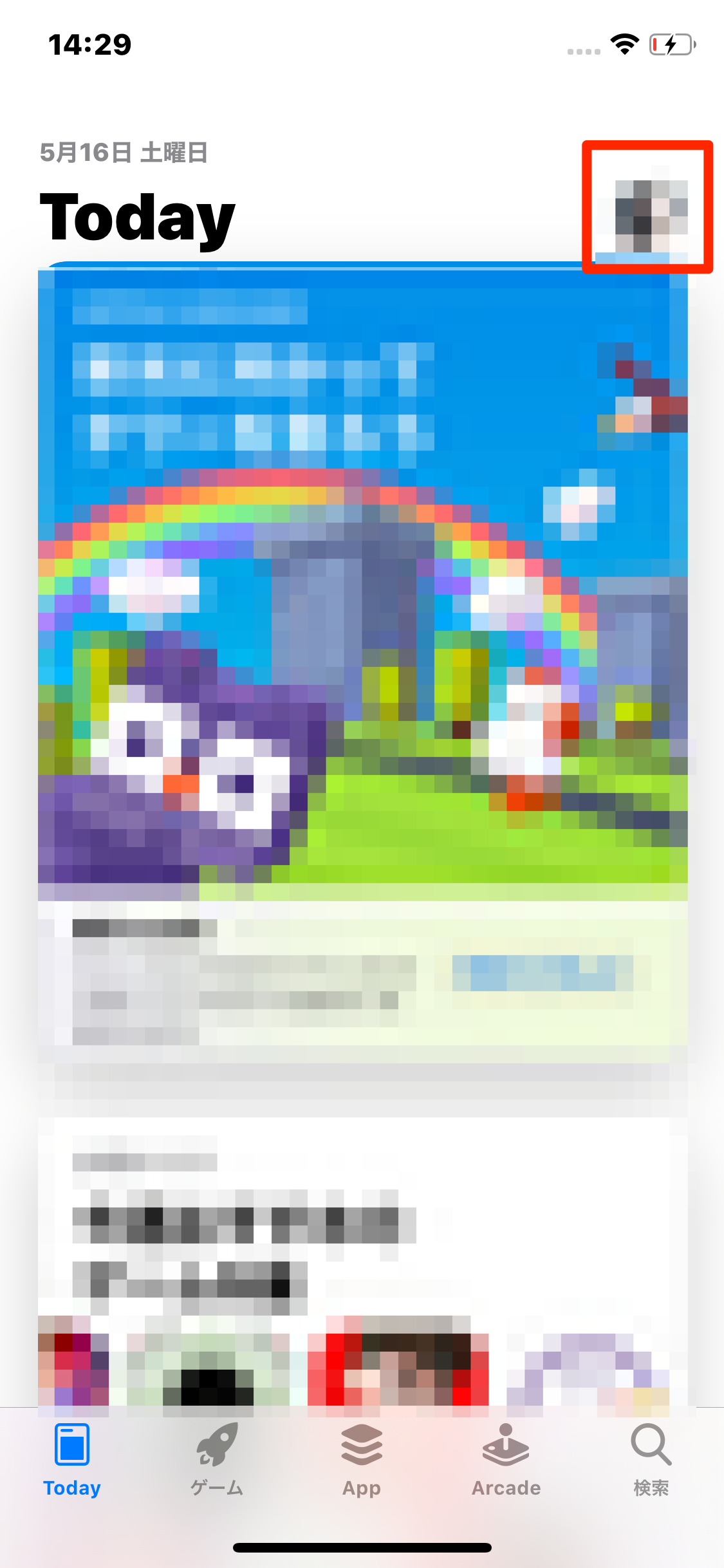
「サブスクリプション」を開けば完了です。
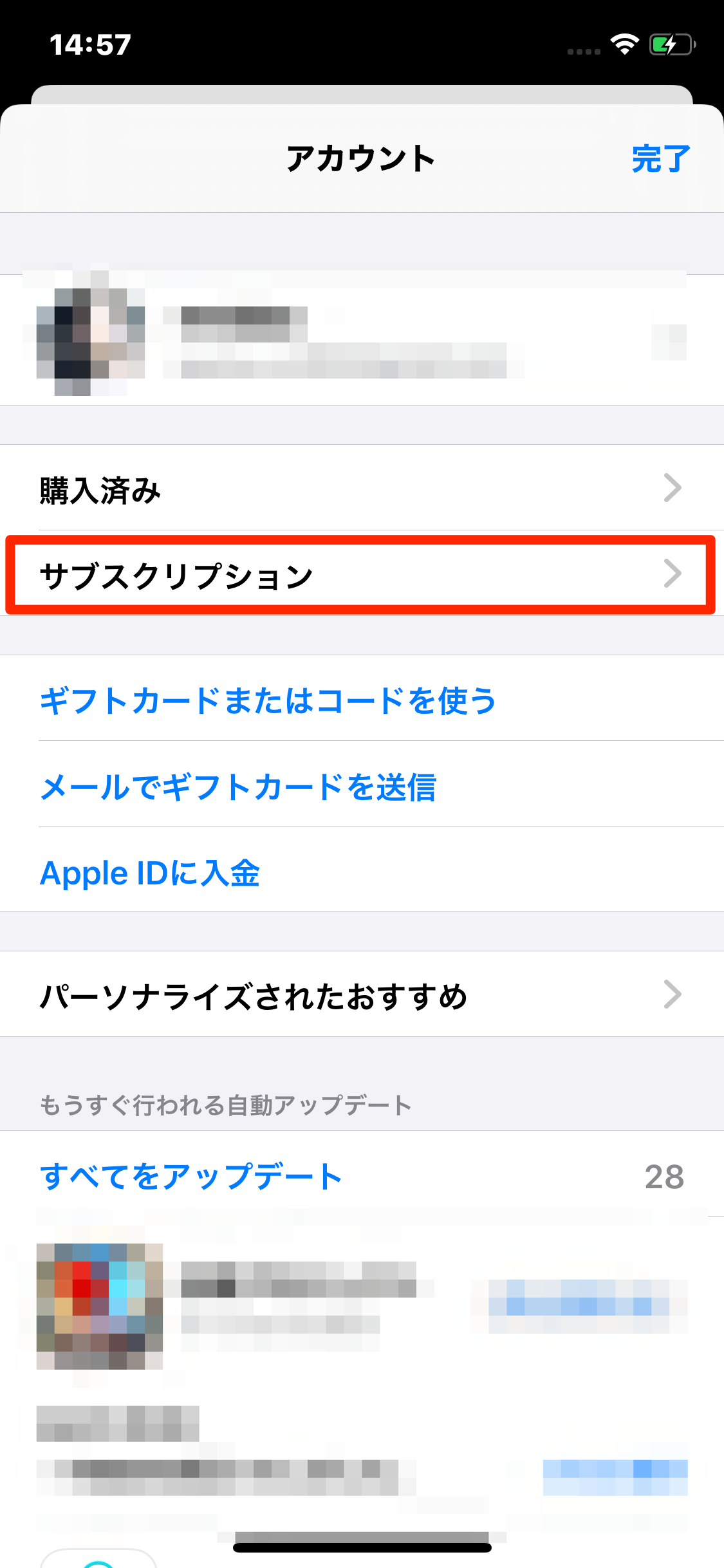
- App Storeを開きます。
- 右上のアイコンを開きます。
- 「サブスクリプション」を開けば完了です。
身に覚えのない請求はAppleサポートに連絡
もし購入履歴を確認した際に身に覚えのない請求があった場合は、どうしたらいいのでしょうか?
そんな時はAppleサポートへ相談してみましょう!
親切丁寧に対応、しっかり調査してもらえるはずです。
身に覚えのない請求が保留になることもあるので注意!
実は、身に覚えのない請求が保留になってしまうこともあるので要注意です。
原因はいくつか考えられますが、可能性として以下の要因が挙げられます。
- 自動でサブスクリプションが更新されるアプリを使用している
- 同じApple IDで他の人(家族など)がApple製品を使用している
もし身に覚えのない請求が発生していた場合は、上記の点を踏まえて家族への事実確認やサブスクリプションの確認を行ってみましょう。
また、料金の発生原因が不明な場合はApple IDのパスワードを変更しておきましょう。
Apple IDのパスワードの変更方法は、以下の通りです。
設定を開きます。
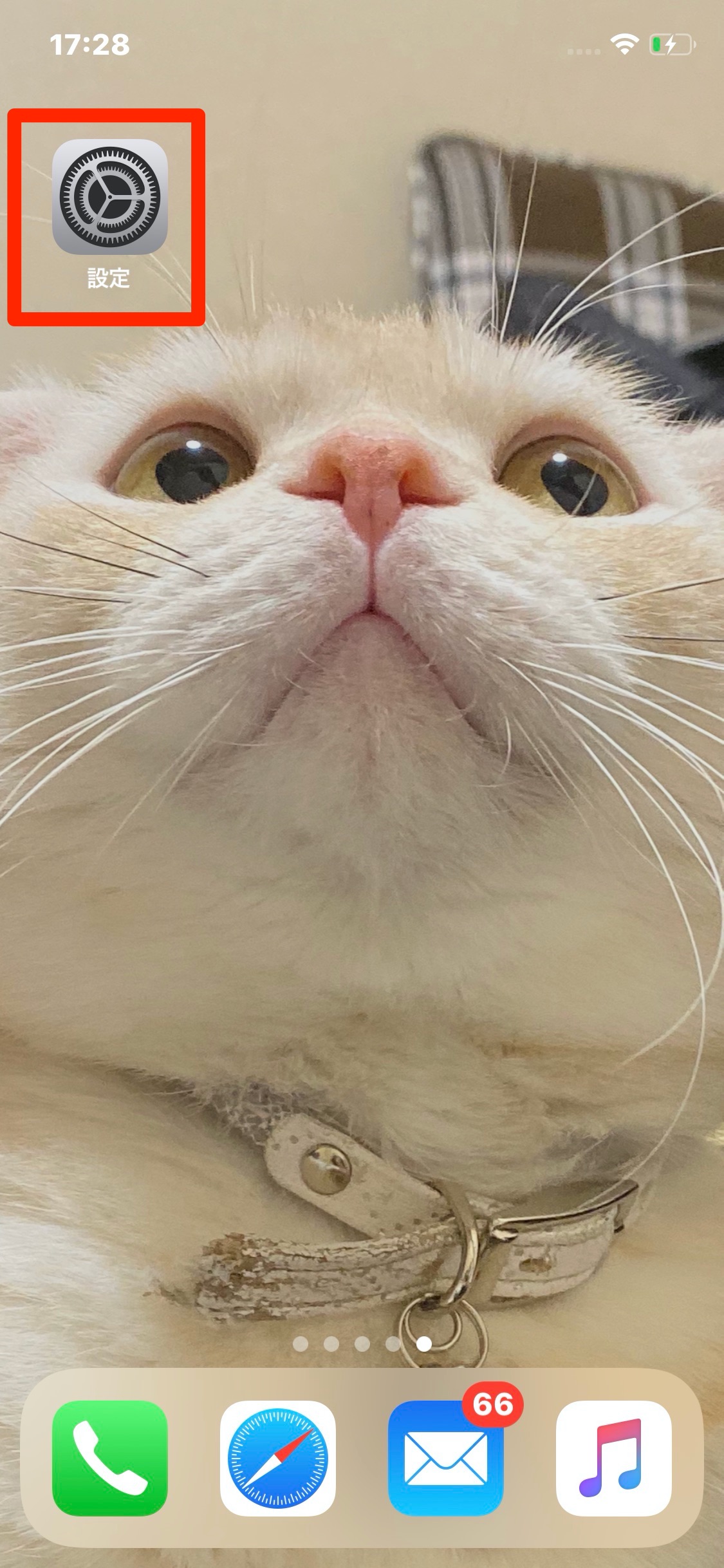
一番上の名前を開きます。
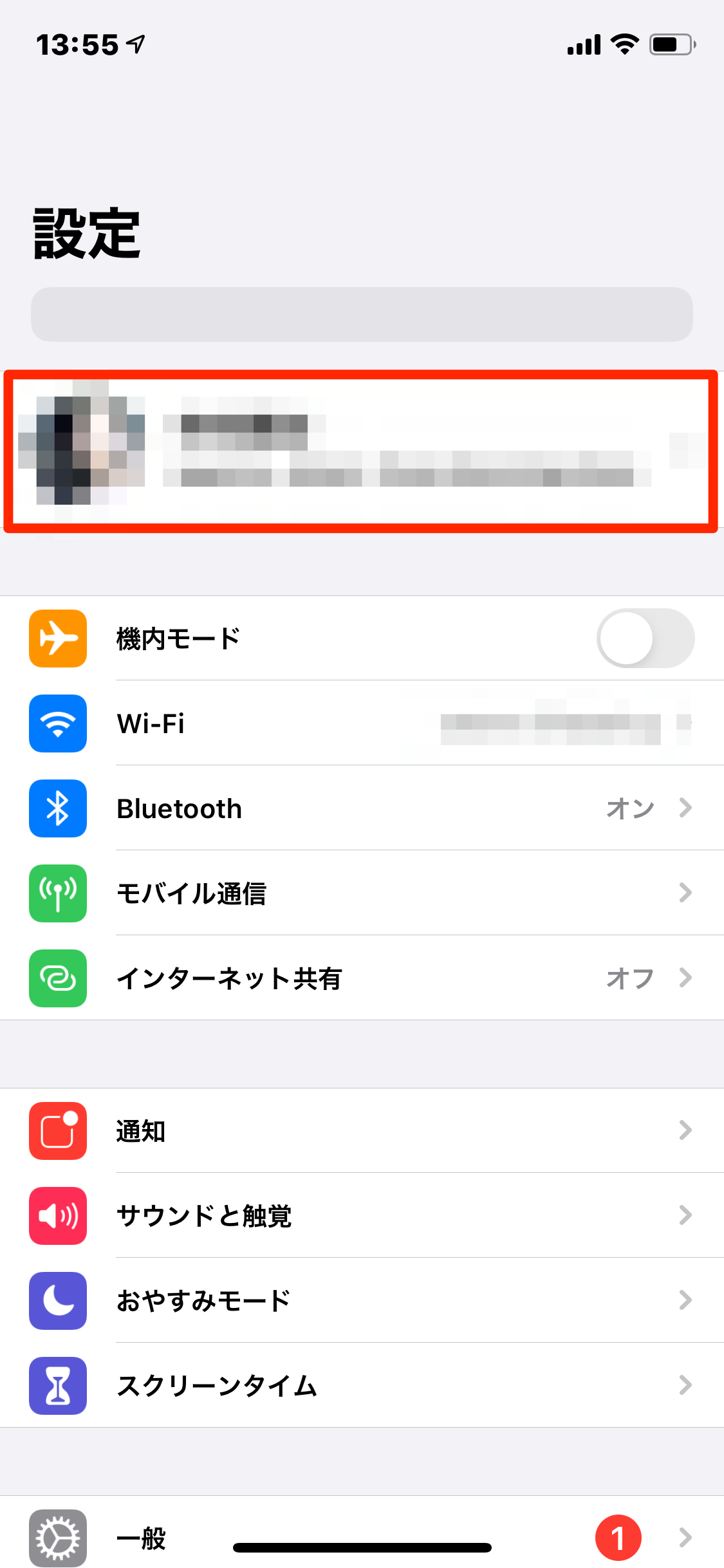
「パスワードとセキュリティ」を開き、「パスワードの変更」を選び新しいパスワードを設定すれば完了です。
※パスワードの変更には現在のパスワードやパスコードが必要になる場合があります。
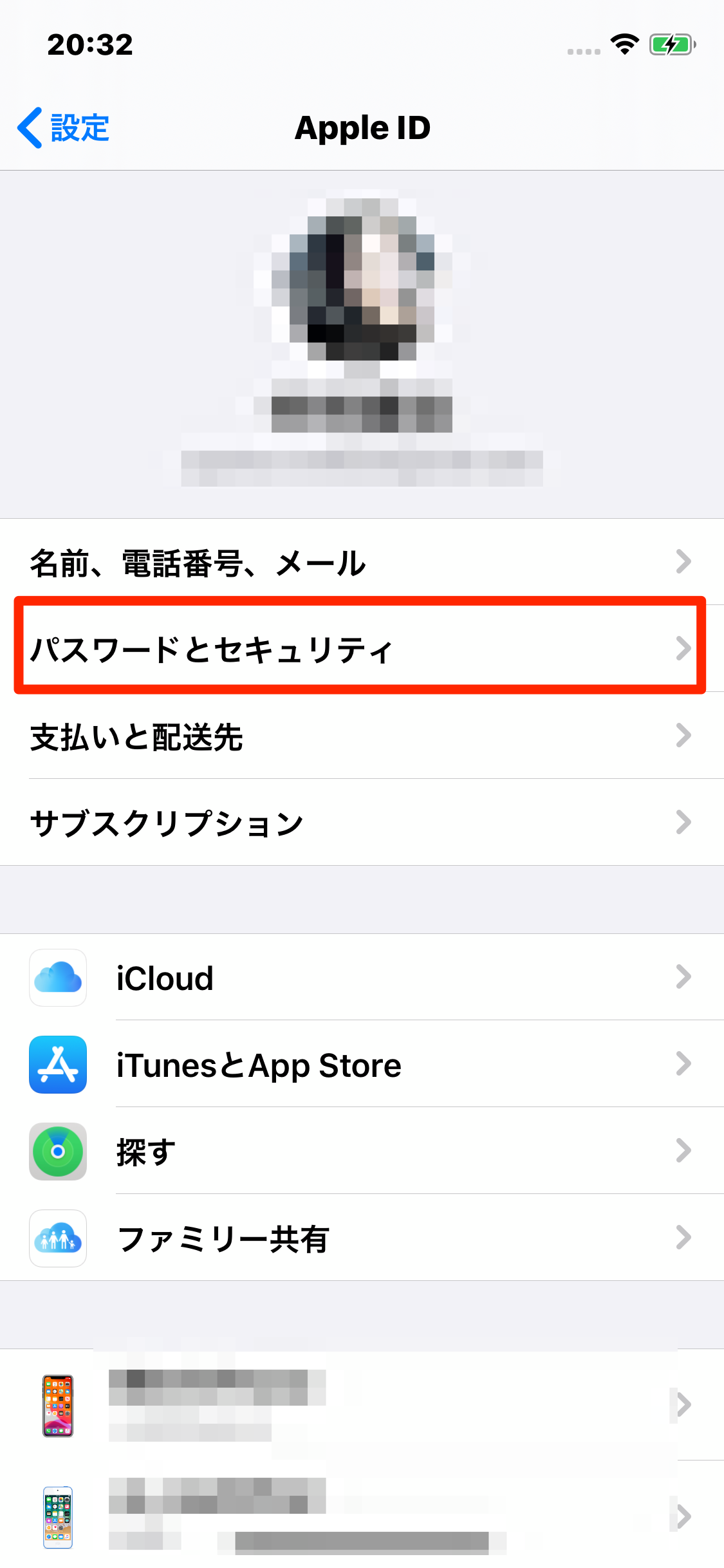
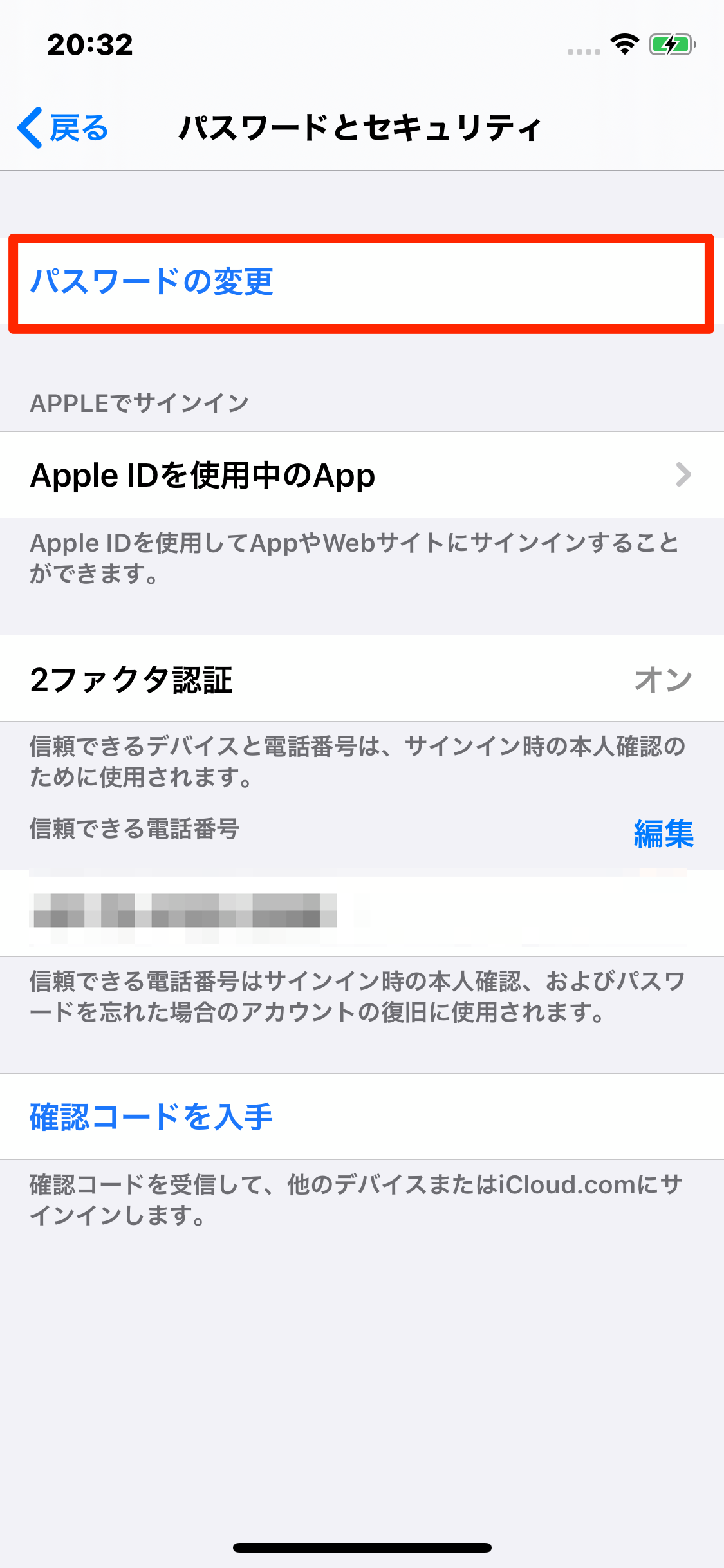
- 設定を開きます。
- 一番上の名前を開きます。
- 「パスワードとセキュリティ」を開き、「パスワードの変更」を選び新しいパスワードを設定すれば完了です。